win10系统uc浏览器页面缩放功能怎么使用
更新时间:2022-02-17 09:08:00作者:mei
uc浏览器性能稳定、是一款独具特色功能的浏览器,上网查找资料,看小说都可以使用UC浏览器。win10系统使用UC浏览器查看资料却发现网页显示大小不舒服,想要重新设置一下,其实,我们可以使用uc浏览器页面缩放功能来解决,下面给大家演示操作步骤。
1、在uc浏览器中,点击右上角的“三横线”。
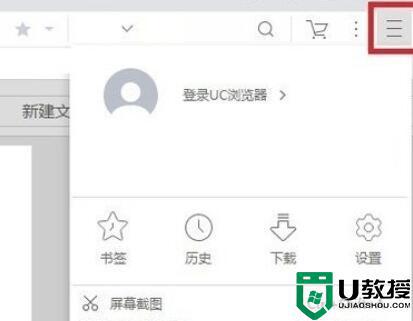
2、点开后在下拉菜单中找到“缩放”。
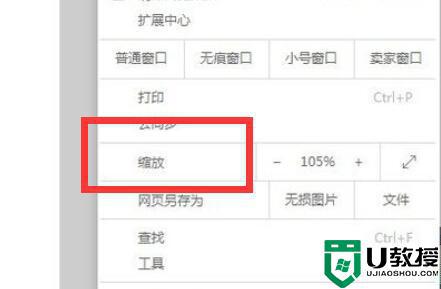
3、点击“-号”键可以缩小页面。
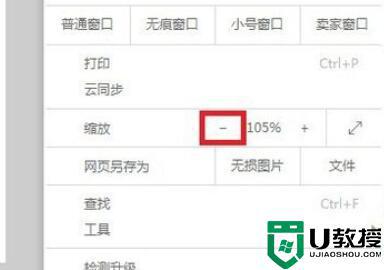
4、点击右边“+号”可以放大页面。
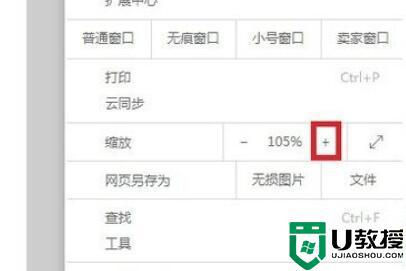
5、如果缩放幅度大的话,也可以直接在中间输入想要的页面比例。
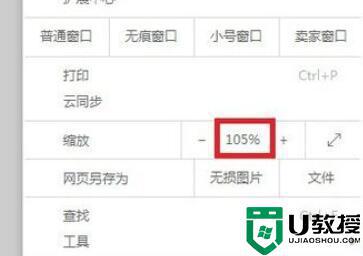
上文分享uc浏览器页面缩放功能的使用方法,当然也可以使用ctrl+鼠标滚轮来快速修改页面比例,希望大家可以采纳学习。
win10系统uc浏览器页面缩放功能怎么使用相关教程
- win10 edge浏览器缩放怎么设置_win10自定义edge浏览器缩放设置方法
- Win10怎么使用缩放和布局功能 高手教你使用win10缩放和布局功能
- Win10系统IE等浏览器无法使用只能使用Edge怎么办
- win10浏览器网页无法缩放大小怎么办
- w10系统浏览器用不了怎么办 win10浏览器无法使用的解决教程
- 系统win10能不能用360浏览器 win10打不开360浏览器如何解决
- win10修改浏览器默认首页的步骤 win10怎么更改浏览器默认主页
- win10浏览器如何清除页面广告 win10浏览器页面广告怎么关闭
- win10浏览器设置主页怎么设置 win10如何设置浏览器主页
- win10浏览器如何保存网页 win10浏览器网页保存怎么操作
- Win11如何替换dll文件 Win11替换dll文件的方法 系统之家
- Win10系统播放器无法正常运行怎么办 系统之家
- 李斌 蔚来手机进展顺利 一年内要换手机的用户可以等等 系统之家
- 数据显示特斯拉Cybertruck电动皮卡已预订超过160万辆 系统之家
- 小米智能生态新品预热 包括小米首款高性能桌面生产力产品 系统之家
- 微软建议索尼让第一方游戏首发加入 PS Plus 订阅库 从而与 XGP 竞争 系统之家
热门推荐
win10系统教程推荐
- 1 window10投屏步骤 windows10电脑如何投屏
- 2 Win10声音调节不了为什么 Win10无法调节声音的解决方案
- 3 怎样取消win10电脑开机密码 win10取消开机密码的方法步骤
- 4 win10关闭通知弹窗设置方法 win10怎么关闭弹窗通知
- 5 重装win10系统usb失灵怎么办 win10系统重装后usb失灵修复方法
- 6 win10免驱无线网卡无法识别怎么办 win10无法识别无线网卡免驱版处理方法
- 7 修复win10系统蓝屏提示system service exception错误方法
- 8 win10未分配磁盘合并设置方法 win10怎么把两个未分配磁盘合并
- 9 如何提高cf的fps值win10 win10 cf的fps低怎么办
- 10 win10锁屏不显示时间怎么办 win10锁屏没有显示时间处理方法

